Vai YouTube nedarbojas? Nebaidieties, mēs atgriezīsimies pie šo kaķu videoklipu skatīšanās pietiekami drīz. Iespējams, ka YouTube darbība ir pārtraukta visiem, taču problēma, visticamāk, ir jūsu galā.
Neatkarīgi no tā, vai videoklipi tiek buferizēti, lietotne netiek ielādēta vai kaut kas cits - mūsu problēmu novēršanas darbībām, kas paredzētas pārlūkam Chrome, Android un iOS, vajadzētu palīdzēt jums atkal darboties YouTube.
Pārbaudiet, vai YouTube nav pieejams
Retāk YouTube notiek pilnīga apstāšanās, taču tas ir noticis jau iepriekš. Vispirms pārbaudiet, vai problēma ir saistīta ar pašu YouTube, nevis ar kaut ko no jūsu puses.
Ir divas vietnes, kas jums palīdzēs downdetector.com un nobīde.ziņojums. Viņi apkopo lietotāju ziņojumus, lai parādītu, par kādām problēmām tiek ziņots un no kurienes pasaulē.
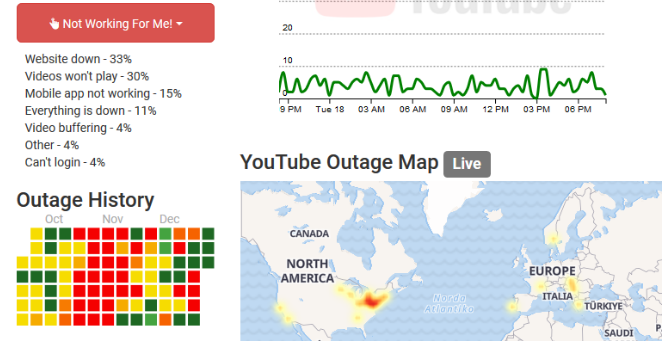
Ja pakalpojumā YouTube būs lielas dīkstāves, ziņu izplatītāji par to arī ziņos. Ātrākais veids, kā pārbaudīt, ir doties uz Google ziņas un meklējot “YouTube uz leju” vai “YouTube darbības pārtraukums”.
Vai esat pierādījis, ka YouTube, šķiet, darbojas citu labā? Ja tā, veiciet šīs problēmu novēršanas darbības.
Kā salabot YouTube pārlūkā Chrome
Ja izmantojat YouTube pārlūkprogrammas Chrome versijā, izpildiet šīs darbības, lai mēģinātu labot YouTube.
1. Atjauniniet pārlūku Chrome
Jums vienmēr vajadzētu izmantot visjaunāko Chrome versiju. Tam vajadzētu automātiski atjaunināties, taču vienmēr ir ieteicams to vēlreiz pārbaudīt.
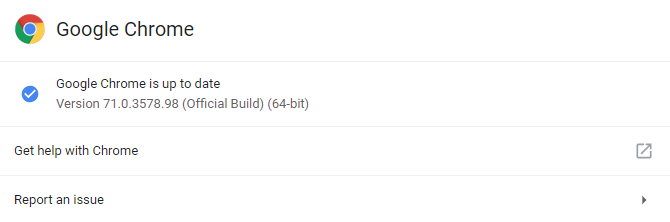
Ielīmēt chrome: // iestatījumi / palīdzība URL joslā un nospiediet Ievadiet. Jums vajadzētu redzēt “Google Chrome ir atjaunināta”. Ja jums nav, noklikšķiniet uz Atjauniniet pārlūku Google Chrome un pēc tam noklikšķiniet uz Restartējiet.
2. Notīrīt sīkfailus un kešatmiņu
Mēģiniet notīrīt sīkfailus un kešatmiņu pārlūkā Chrome, lai iztīrītu pārlūku. Ielīmēt chrome: // settings / clearBrowserData URL joslā un nospiediet Ievadiet.
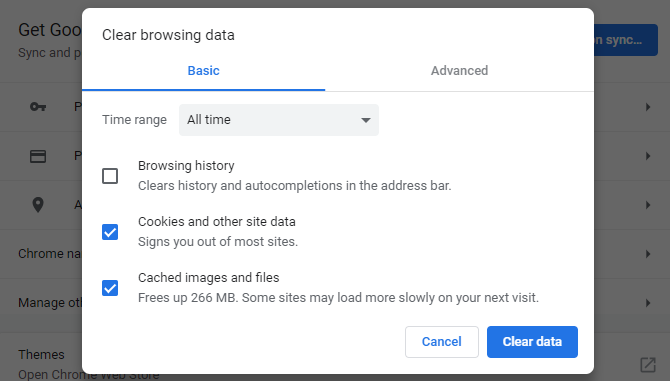
Uz Laika diapazons nolaižamajā izvēlnē atlasiet Visu laiku. Atzīmējiet Sīkfaili un citi vietnes dati un Kešatmiņā saglabāti attēli un faili. Klikšķis Izdzēst datus.
3. Atspējot paplašinājumus
Paplašinājumi var izraisīt saderības problēmas ar YouTube. Lai skatītu paplašinājumus, ielīmējiet hroms: // paplašinājumi / URL joslā un nospiediet Ievadiet.
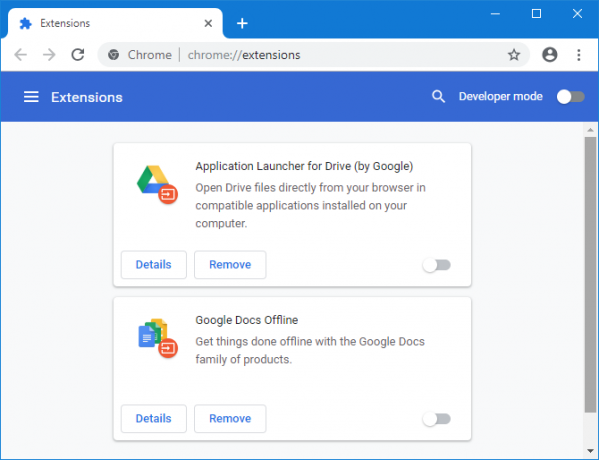
Izslēdziet katru paplašinājumu pēc kārtas, noklikšķinot uz slīdņa, lai tas kļūtu pelēks. Pēc katra mēģiniet vēlreiz YouTube un pārbaudiet, vai problēma ir novērsta. Ja tā ir, saglabājiet paplašinājumu atspējotu un mēģiniet sazināties ar izstrādātāju, lai uzzinātu, vai viņš var novērst problēmu.
4. Atjauniniet video draiverus
Ja jūsu video draiveri ir novecojuši, tas var radīt problēmas ar video atskaņošanu. Mēģiniet tos atjaunināt, lai redzētu, vai tas atrisina problēmu. Lai to izdarītu, nospiediet Windows taustiņš + X un noklikšķiniet uz Ierīču pārvaldnieks.
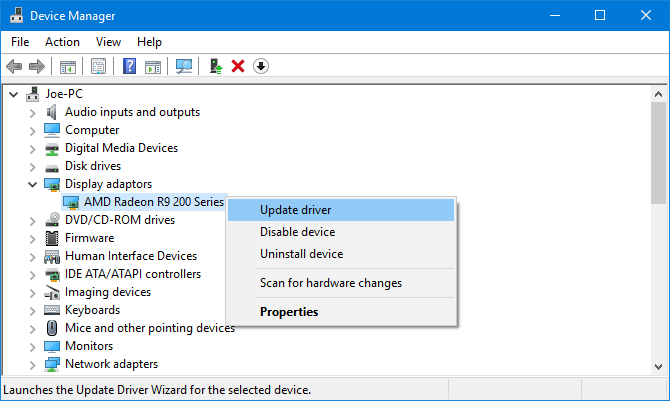
Dubultklikšķi Displeja adapteri. Tad ar peles labo pogu noklikšķiniet savu adapteri un noklikšķiniet Atjaunināt draiveri. Klikšķis Automātiski meklējiet atjauninātu draivera programmatūru un sekojiet vednim cauri.
Lai iegūtu vairāk atbalsta, iepazīstieties ar mūsu ceļvedi kā atrast un aizstāt novecojušus Windows draiverus Kā atrast un aizstāt novecojušus Windows draiverusIespējams, ka jūsu draiveri ir novecojuši, un tie ir jāatjaunina, bet kā jūs zināt? Lūk, kas jums jāzina un kā to paveikt. Lasīt vairāk .
5. Pārbaudiet interneta savienojumu
Pat ja jūs varat piekļūt citām vietnēm, tas nenozīmē, ka jūsu interneta savienojums nav pie vainas. Iespējams, ka tā nav pietiekami stabila, lai straumētu YouTube. Izmantojiet Windows 10 vietējo problēmu novēršanas rīku, lai atklātu un atrisinātu problēmas.
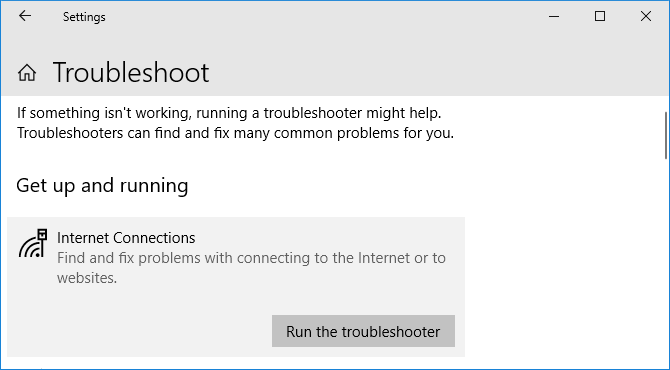
Nospiediet Windows taustiņš + I, lai atvērtu iestatījumus. Iet uz Atjaunināšana un drošība> Traucējummeklēšana> Interneta savienojumi> Palaidiet traucējummeklētāju.
Ja tas nedarbojas, skatiet mūsu rakstu par tīkla problēmas diagnosticēšana Tīkla problēmas? 7 diagnostikas triki un vienkārši labojumiTīkla problēmas ir jā diagnosticē, pirms tās var atrisināt. Šajā rakstā apskatīti septiņi vienkārši triki tīkla nostiprināšanai. Lasīt vairāk lai iegūtu vairāk padomu.
Kā salabot YouTube operētājsistēmā Android un iOS
Ja izmantojat YouTube Android ierīcē vai iOS ierīcē, piemēram, iPhone vai iPad, izmēģiniet šīs problēmu novēršanas darbības.
1. Atjauniniet operētājsistēmu
Iespējams, jūsu operētājsistēma ir novecojusi, tāpēc YouTube nevar darboties pareizi.
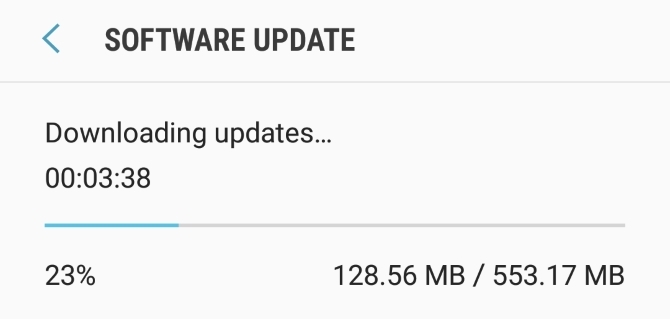
Operētājsistēmā Android atveriet Iestatījumi un meklēt Programmatūras atjauninājums (vai Sistēmas atjaunināšana.) Tas varētu būt Par telefonu sadaļa. Ja ir pieejama jauna versija, lejupielādējiet un instalējiet to.
IOS operētājsistēmā dodieties uz Iestatījumi> Vispārīgi> Programmatūras atjaunināšana un lejupielādējiet un instalējiet atjauninājumu, ja tāds ir pieejams.
2. Atjauniniet YouTube lietotni
YouTube lietotnei vienmēr jādarbojas jaunākajā versijā, lai jūs varētu gūt labumu no jaunākajām funkcijām un kļūdu labojumiem.
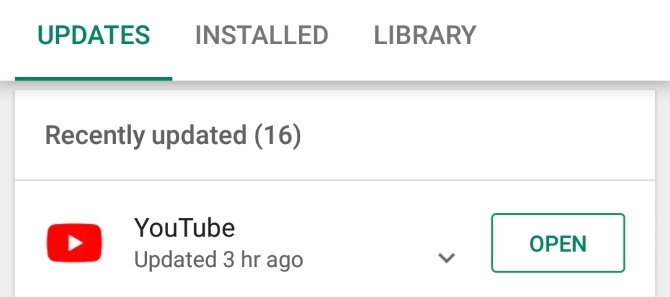
Operētājsistēmā Android atveriet Spēļu veikals, pārvelciet no kreisās puses lai atvērtu sānjoslu, pēc tam piesitiet Manas lietotnes un spēles. Jūs būsiet uz Atjauninājumi cilne. Visas lietotnes, kurām nepieciešams atjauninājums, atradīsies Atjauninājumi gaida sadaļa. Ja YouTube ir šeit, pieskarieties Atjaunināt.
IOS operētājsistēmā atveriet Aplikāciju veikals un pieskarieties Atjauninājumi cilne. Ja šajā sarakstā redzat YouTube, pieskarieties Atjaunināt.
3. Notīriet YouTube kešatmiņu un datus
Ja jūs kādu laiku izmantojāt lietotni YouTube, liels kešatmiņas un datu daudzums varētu būt izveidojies un radīt problēmas.
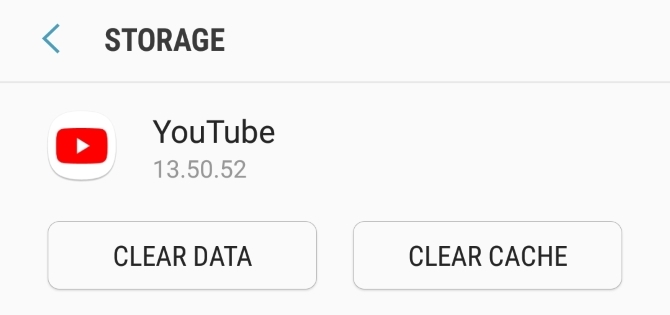
Operētājsistēmā Android dodieties uz Iestatījumi> Lietotnes> YouTube> Krātuve. Krāns Iztīrīt kešatmiņu un pārbaudiet, vai tas novērš problēmu. Ja nē, atgriezieties šeit un piesitiet Izdzēst datus.
IOS operētājsistēmā labākais veids, kā to izdarīt, ir YouTube atinstalēšana un atkārtota instalēšana. nospiediet un turiet lietotni sākuma ekrānā un pieskarieties Dzēst. Tad dodies uz Spēļu veikals un vēlreiz lejupielādējiet YouTube.
4. Sinhronizēt datumu un laiku
YouTube lietotnei var būt problēmas, ja jūsu ierīces datums un laiks neatbilst YouTube servera datumam un laikam. Labākais veids, kā to novērst, ir ļaut tīklam automātiski rīkoties ar datumu un laiku.
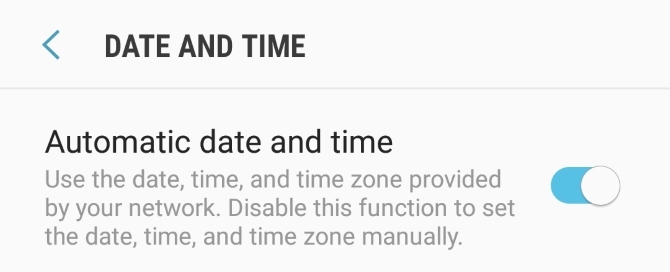
Operētājsistēmā Android dodieties uz Iestatījumi> Vispārējā pārvaldība> Datums un laiks un bīdiet Automātisks datums un laiks uz Ieslēgts.
IOS operētājsistēmā dodieties uz Iestatījumi> Vispārīgi> Datums un laiks un bīdiet Iestatīt automātiski uz Ieslēgts.
5. Pārbaudiet interneta savienojumu
Iespējams, YouTube nedarbosies, ja jūsu internets mēģina pareizi izveidot savienojumu. Operētājsistēmā Android dodieties uz Iestatījumi> Savienojumi. IOS operētājsistēmā dodieties uz Iestatījumi.
Vispirms pagriezieties Lidojuma režīms ieslēgšana un izslēgšana. Tas bieži var atsvaidzināt tīkla iestatījumus un atrisināt problēmu. Pēc tam mēģiniet izveidot savienojumu, izmantojot Wi-Fi vai tālruņa tīklu (neatkarīgi no tā, kuru neizmantojat pēc noklusējuma). Ja tas nedarbojas, mēģiniet atspējot Bluetooth.
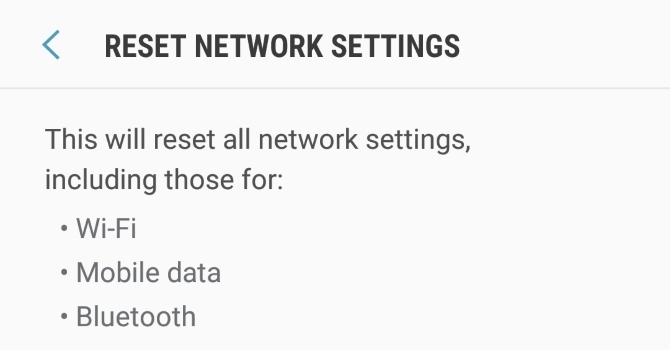
Joprojām nav veiksmes? Jūs varat pilnībā atiestatīt tīkla savienojumu. Operētājsistēmā Android dodieties uz Iestatījumi> Vispārējā pārvaldība> Atiestatīt> Atiestatīt tīkla iestatījumus. IOS operētājsistēmā dodieties uz Iestatījumi> Vispārējie iestatījumi> Atiestatīt> Atiestatīt tīkla iestatījumus.
Uzlabojiet YouTube, izmantojot paplašinājumus
Ja esat izpildījis visas šīs problēmu novēršanas darbības, pakalpojumam YouTube vajadzētu atkal izveidot dublējumu un palaist. Ja tā nav, lūdzam papildu palīdzību komentāros zem šī raksta.
Ja YouTube atkal darbojas, kāpēc gan to vēl labāk nepadarīt? To var izdarīt ar šiem YouTube tīmekļa lietotnes un paplašinājumi kas ļauj jums klipēt videoklipus, meklēt tekstu videoklipos, pievienot piezīmes videoklipiem un veikt citas darbības.
Vai meklējat YouTube spēļu vietni? Tā vairs nav. Izmēģiniet šos YouTube spēļu alternatīvas Labākās YouTube spēļu alternatīvas spēlētājiemYouTube spēļu vairs nav, tāpēc šeit ir labākās YouTube spēļu alternatīvas, lai aizpildītu tukšumu. Lasīt vairāk tā vietā:
Džo piedzima ar klaviatūru rokās un nekavējoties sāka rakstīt par tehnoloģijām. Tagad viņš ir pilna laika ārštata rakstnieks. Pajautājiet man par Loom.

